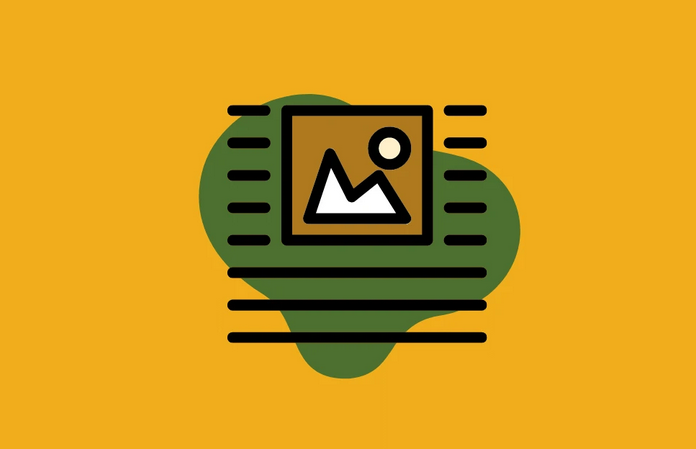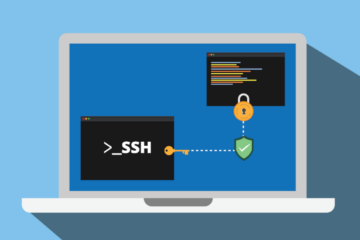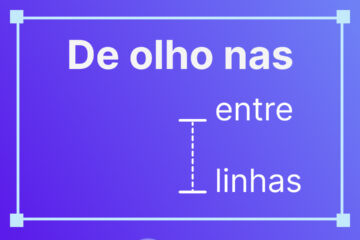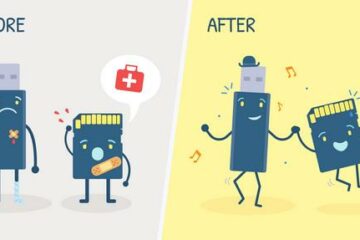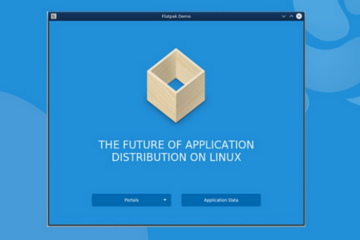Na medida que seu código fica grande, fica complicado ter uma boa leitura dele, no Visual Studio Code ou VS Code para os íntimos tem uma função nativa para quebrar o texto de acordo com o tamanho da sua tela.
Como fazer
Abra seu VS Code de preferência com algum arquivo grande em que você esteja trabalhando, desse modo fica fáci ver o efeito após a configuração que vamos fazer.
Repare na imagem abaixo, veja que o texto passa a tela, para terminar de ver é necessário rolar a página para a direita.

Alterando configuração de quebra de linha
Abra o menu de configuração do VS Code em File > Preferences > Settings

Na janela que se abre, marque a opção de “Workspace” e procure pela opção “Word Wrap”, agora basta marcar a opção de “on”

Pronto agora de acordo com que você digita o conteudo sempre vai ficar alinhado ao tamanho da sua tela sem scroll na horizontal.

Bom e é isso, espero que tenha te ajudado com mais esse artigo, compartilhe e marque a gente e qualquer dúvida basta entrar em contato.
Conheça nosso plano para membros onde você tem acesso a cursos e ferramentas incríveis por um valor super em conta, oferta por tempo limitado!